来源:小编 更新:2025-01-23 08:50:43
用手机看
亲爱的电脑迷们,今天我要和你聊聊一个超级酷的话题——在PC上安装原生安卓系统!是不是听起来就有点小激动呢?想象你的电脑既能流畅运行Windows,又能轻松驾驭安卓应用,是不是很心动?那就赶紧跟我一起探索这个神奇的领域吧!
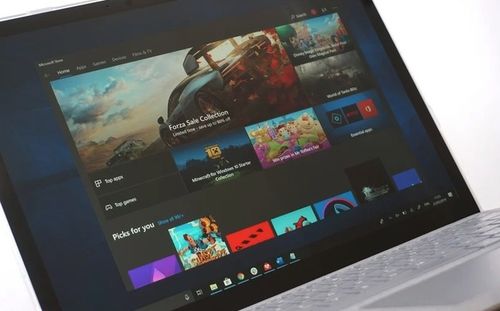
安卓系统,这个我们手机上熟悉的操作系统,竟然也能在PC上大显身手!这得益于一个叫做Android X86的项目。简单来说,Android X86就是一套为X86平台(也就是我们常用的Intel和AMD处理器)量身打造的安卓系统。它由Beyounn和Cwhuang两位大佬主持,旨在让安卓在PC上也能发挥出强大的性能。
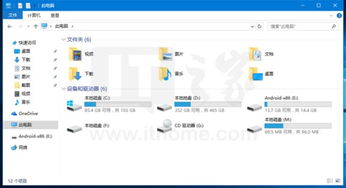
想要在PC上安装原生安卓系统,你只需要准备以下几样东西:
1. Android X86系统镜像:你可以从官方网站下载最新的系统镜像文件。
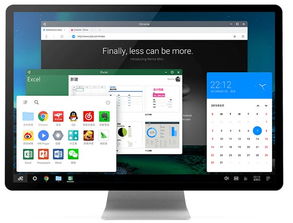
3. UltraISO:一款强大的光盘刻录软件,用于将系统镜像刻录到U盘。
4. EasyUEFI:一款UEFI启动管理工具,用于设置启动顺序。
1. 刻录系统镜像:将U盘插入电脑,安装UltraISO,然后打开它。点击左上角的“文件”菜单,选择“打开”,找到下载的Android X86系统镜像文件,点击“打开”。接下来,点击“启动”菜单,选择“写入硬盘镜像”,然后选择你的U盘。点击“写入”按钮,等待刻录完成。
2. 设置启动顺序:重启电脑,进入BIOS设置。在BIOS中找到启动顺序设置,将U盘设置为第一启动设备。
3. 安装系统:重启电脑,系统会从U盘启动。按照屏幕提示进行安装,选择合适的分区进行安装。安装完成后,重启电脑,系统就会自动从硬盘启动。
安装完成后,你就可以在PC上体验到原生安卓的魅力了。你可以下载各种安卓应用,如游戏、办公软件、娱乐应用等,让你的电脑变得更加丰富多彩。
1. 驱动问题:由于安卓系统与Windows系统在硬件驱动方面存在差异,部分硬件可能无法正常工作。你可以尝试安装相应的驱动程序,或者使用第三方驱动管理工具。
2. 兼容性问题:部分安卓应用可能无法在PC上正常运行。你可以尝试使用安卓模拟器,如BlueStacks、NoxPlayer等,来解决这个问题。
3. 系统更新:由于Android X86系统并非官方版本,系统更新可能存在延迟。你可以关注官方论坛,获取最新的系统更新。
在PC上安装原生安卓系统,让你的电脑焕发出新的活力。快来试试吧,相信你一定会爱上这个神奇的体验!